Cara mengatur unggahan foto di WhatsApp agar berkualitas HD
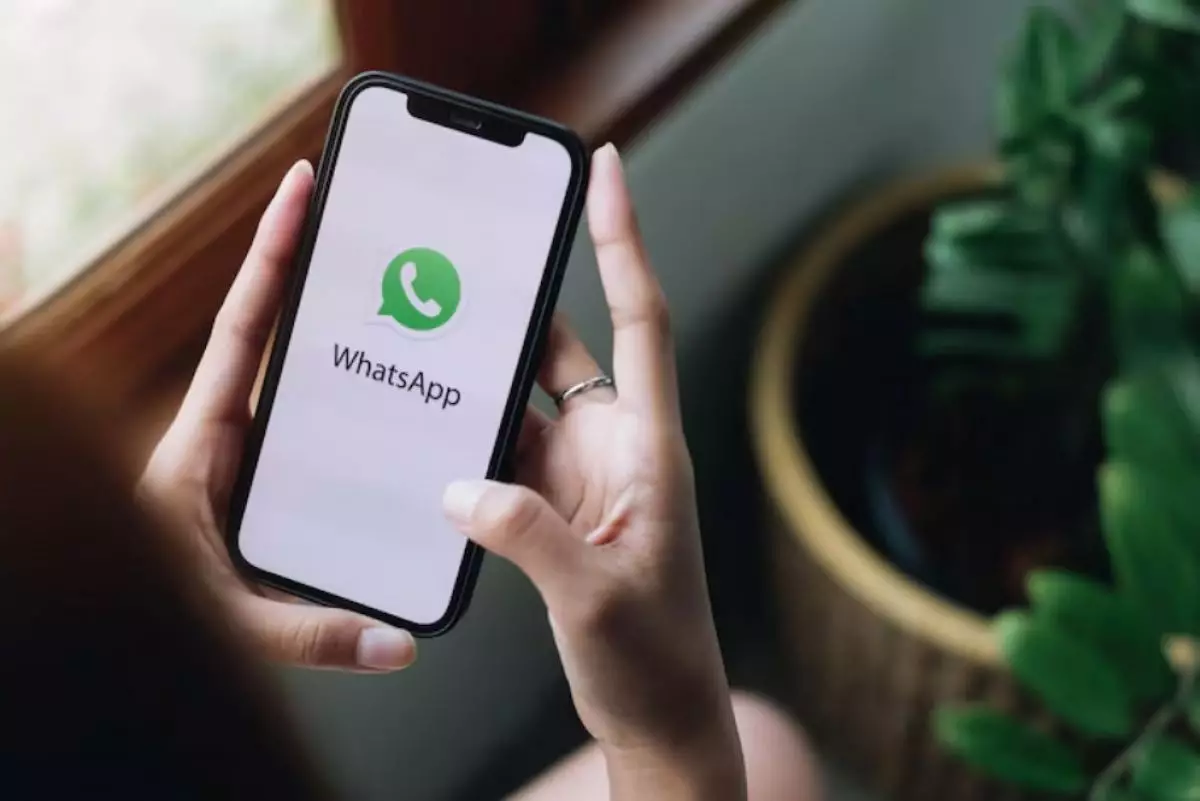
foto: freepik/wichayada
Techno.id - Secara default, WhatsApp mengirimkan semua foto dan video dalam kualitas standar. Tentu saja hal ini dapat menurunkan kualitas secara keseluruhan. Kabar baiknya, kamu dapat mengubah kualitas unggahan foto di WhatsApp untuk memastikan bahwa file media dibagikan dengan kompresi yang lebih sedikit. Begini caranya.
Cara mengirim foto dan video dalam kualitas HD di WhatsApp
-
Pengguna WhatsApp kini bisa mengirim video dalam format HD Fitur ini akan bekerja jika pengguna sudah memperbarui WhatsApp ke versi terbaru
-
Pengguna WhatsApp kini bisa kirim foto resolusi HD, ini cara mudah menerapkannya di HP Android Pengguna akan disajikan pilihan format HD jika foto berukuran besar.
-
Cara simple kirim foto di WhatsApp tanpa kompres, kualitas tidak turun WhatsApp memiliki sistem pengompresan foto yang menyebabkan kualitas foto menurun

Versi terbaru WhatsApp mencakup kemampuan mengirim foto dan video dalam kualitas HD. Untuk menggunakan fitur ini, pastikan kamu memperbarui WhatsApp dari Play Store (untuk Android) atau App Store (untuk iPhone). Setelah memperbarui aplikasi, kamu dapat menggunakan langkah-langkah berikut untuk mengirim foto dan video dalam kualitas HD di WhatsApp.
1. Buka WhatsApp dan buka obrolan tempat kamu ingin mengirim foto atau video.
2. Ketuk ikon plus di sudut kiri bawah.
3. Pilih Foto lalu pilih foto atau video yang ingin kamu kirim.
4. Ketuk ikon HD di bagian atas dan pilih kualitas HD.
5. Tekan tombol kirim di sudut kanan bawah.
Opsi HD hanya tersedia untuk foto dan video yang aslinya dalam definisi tinggi. Jika kamu memilih foto atau video resolusi rendah, opsi HD akan berwarna abu-abu. Foto atau video yang dibagikan dalam kualitas yang lebih tinggi akan menampilkan tanda HD di kiri bawah chat. Kamu juga dapat menggunakan opsi HD untuk media sekali lihat di WhatsApp. Harap diingat bahwa hal ini dapat meningkatkan penggunaan data WhatsApp dan file media mungkin memerlukan waktu lebih lama dari biasanya untuk dikirim, tergantung pada koneksi internet kamu.
Cara membuat WhatsApp mengirim foto dan video dalam HD secara default
Meskipun WhatsApp memudahkan berbagi foto dan video dalam kualitas HD, melakukan ini secara manual setiap saat bisa melelahkan. Kabar baiknya adalah kamu dapat mengonfigurasi WhatsApp untuk mengirim semua foto dan video dalam kualitas HD secara default. Begini caranya.
1. Buka WhatsApp.
2. Di Android, ketuk tiga titik di sudut kanan atas dan pilih Pengaturan. Jika kamu memiliki iPhone, ketuk Pengaturan di sudut kanan bawah.
3. Buka Penyimpanan dan Data.
4. Ketuk Kualitas unggahan media dan pilih kualitas HD dari menu berikut.
Setelah kamu melakukan ini, semua foto dan video resolusi tinggi akan dikirim dalam kualitas HD secara default. Tentu saja, kamu selalu dapat beralih kembali ke kualitas standar dengan membatalkan pilihan opsi HD saat mengirim media jika diperlukan.
Ini perbedaan kualitas HD

Kamu mungkin mengharapkan resolusi gambar asli dipertahankan setelah mengatur WhatsApp untuk mengirimkannya dalam kualitas HD. Namun, bukan itu masalahnya, media hanya dikompresi lebih sedikit.
Saat kamu mengirim video dalam kualitas HD di WhatsApp, resolusi dibatasi pada 720p, terlepas dari apakah video asli dalam 1080p atau 4K. Dengan kata lain, WhatsApp masih mengompres video. Namun, ini lebih baik daripada mengirimnya dalam kualitas standar, yang menurunkan resolusi menjadi sekitar 480p.
Kompresi ini juga berlaku untuk foto yang dikirim dalam kualitas HD. Ketika kamu mencoba mengirim foto dengan resolusi 3000 x 4000 dan ukuran 3,96 MB dalam kualitas HD, WhatsApp mempertahankan resolusi tetapi mengurangi ukurannya menjadi 1,3 MB. Jadi, jika kamu ingin menjaga kualitas saat mengirim gambar di WhatsApp, pilihan terbaik adalah membagikannya sebagai dokumen.
Itu saja yang perlu kamu ketahui tentang pengaturan kualitas unggahan di WhatsApp. Opsi kualitas HD akan muncul di Android atau iPhone setelah kamu memperbarui aplikasi. Jika tidak segera muncul, mungkin perlu menunggu beberapa saat agar fitur tersebut tersedia di perangkat kamu.
RECOMMENDED ARTICLE
- 6 Cara mudah membuat format pesan teks di WhatsApp jadi lebih menarik dan tidak monoton
- Cara mengirim banyak foto mengunakan WhatsApp
- 5 Cara mengirim pesan WhatsApp tanpa menyimpan nomor telepon penerima
- WhatsApp perbarui fitur panggilan video dan panggilan grup, sekarang bisa sampai 32 peserta
- WhatsApp akan memblokir fitur tangkapan layar foto profil pengguna, ini alasannya
HOW TO
-

10 Gaya selfie seru bersama sahabat saat mudik lebaran, kangen langsung hilang!
-

20 Cara antisipasi agar HP tetap bisa internetan saat perjalanan mudik, bikin hati jadi tenang
-

15 Solusi ampuh atasi signal HP lemah saat mudik ke pedalaman, santai tetap bisa internetan lancar
-

40 Ucapan lebaran kocak pengundang tawa, hari raya jadi makin hepi dan seru!
-

10 Langkah mudah mengirim pesan WA ucapan lebaran dalam jumlah banyak, gampang!
TECHPEDIA
-

10 Fitur canggih iPhone 16E, bakal jadi HP Apple termurah di bawah Rp 10 juta?
-

10 HP Xiaomi in bakal kebagian AI DeepSeek, bisa kalahkan AI dari Google atau ChatGPT?
-

Waspada, undangan pernikahan palsu lewat HP ini berisi virus berbahaya
-

Bocoran Smartphone Samsung layar lipat tiga, dari HP kecil jadi tablet layar lebar
-

Israel pakai spyware serang WhatsApp, targetkan lebih dari 100 jurnalis dan aktivitis
LATEST ARTICLE
HOW TO Selengkapnya >
-
![10 Gaya selfie seru bersama sahabat saat mudik lebaran, kangen langsung hilang!]()
10 Gaya selfie seru bersama sahabat saat mudik lebaran, kangen langsung hilang!
-
![20 Cara antisipasi agar HP tetap bisa internetan saat perjalanan mudik, bikin hati jadi tenang]()
20 Cara antisipasi agar HP tetap bisa internetan saat perjalanan mudik, bikin hati jadi tenang
-
![15 Solusi ampuh atasi signal HP lemah saat mudik ke pedalaman, santai tetap bisa internetan lancar]()
15 Solusi ampuh atasi signal HP lemah saat mudik ke pedalaman, santai tetap bisa internetan lancar
-
![40 Ucapan lebaran kocak pengundang tawa, hari raya jadi makin hepi dan seru!]()
40 Ucapan lebaran kocak pengundang tawa, hari raya jadi makin hepi dan seru!


















